《数据对比,用它们就对了》回顾
如当需对经营情况进行各维度各指标对比时,可以用对比柱状图、对称漏斗图以及组合漏斗图将数据依次展开同步查看多个维度下的对比图形。
奥威BI对比图特点
对比柱状图:同一轴线上的数值对比,如每月收入、成本对比
对称漏斗图:同一维度的前后数据对比,如每年每季度收入、成本对比
组合漏斗图:在漏斗图基础上,按照列区域依次展开对比
奥威BI对比图操作步骤
基本操作:
新建报表—选择数据源、皮肤主题(直接应用,节省时间)
添加图表—漏斗图—具体漏斗图,设计页面左—添加数据集(汇总)、行维度、列维度—自动生成分析图表(下图以对比柱状图为例)
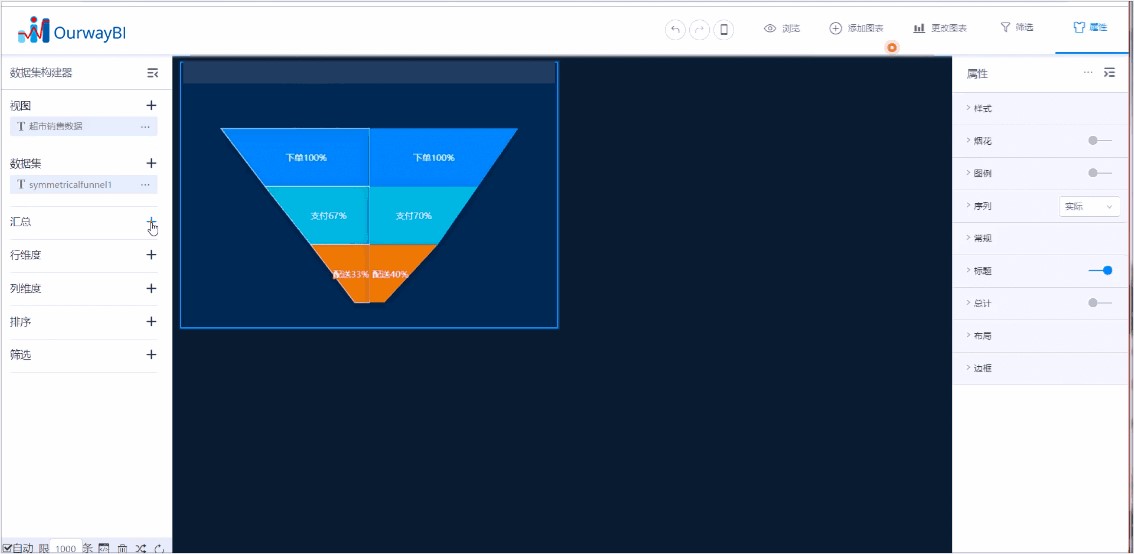
对比柱状图
步骤1:关闭悬浮框,属性(高级)—基本—提示(关闭)。因为悬浮框内容已经直接展示在图表上,不需重复展示。
步骤2:设置图表颜色渐变:选中需设计的部分—属性(高级)—颜色渐变
步骤3:调节宽度、高度:属性(高级)—序列—宽高度
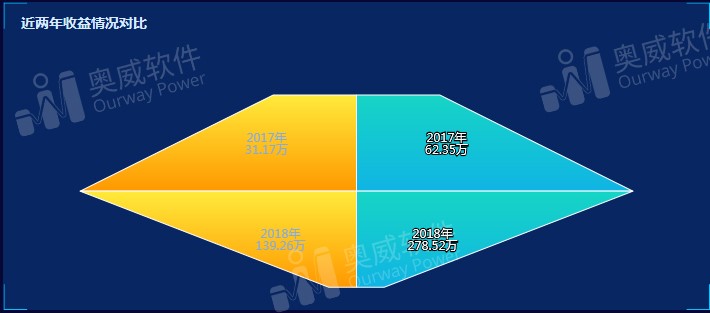
对称漏斗图
步骤1:打开时间轴,观察每个月的情况:属性(高级)—时间轴
步骤2:修改X、Y轴:属性(高级)—X(Y)轴—轴线—轴线展示
步骤3:X轴文字看不清?可将其设置成竖行展示,避免文字拥挤成团:X轴—标签—标签最大长度:1—标签换行(打开)
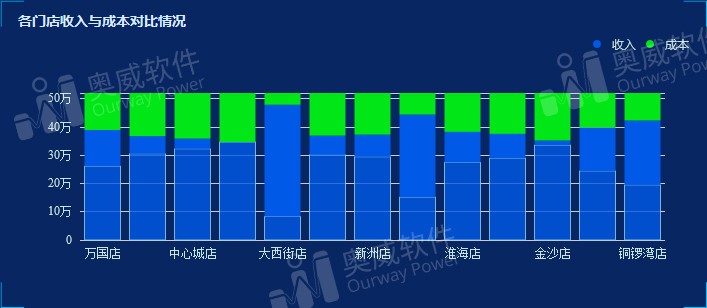
组合漏斗图
当我们设置好行(区域)、列维度(时间季度)后会发现原本只有一个的组合漏斗图变成了多个。实际上这里包含了数个部分和一个总计,如以时间季度为划分,则是四个季度+一个总计。
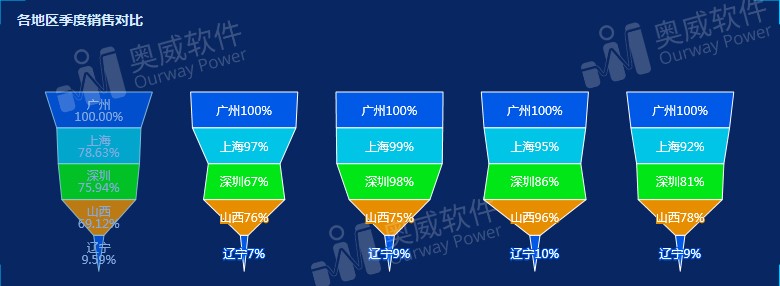
由于在共同操作中一早应用了皮肤样式,因此图表乃至于整张报表的颜色、字体、背景等都已自动默认,如非必要,不需对其另行设置。
奥威BI数据可视化工具新上线的对比图表展现效果是不是足够直观?操作是不是十分易上手?正是由于奥威BI的易上手、展示直观、挖掘够深,才能一再缩短企业数据分析耗费的时间,提升企业数据分析效率、能力,最终促成企业更早一步实现数字决策。
奥威BI在哪下载?能解决我的这些需求吗?价钱如何?……
电联一下:400-900-6882
往期回顾:
《利润率分析!三大控件不可错过》
http://www.powerbi.com.cn/page103?article_id=836
《简表拼接秀》
http://www.powerbi.com.cn/page103?article_id=832
《BI浮窗?应这样设置》
http://www.powerbi.com.cn/page103?article_id=822



